ممکن است برای شما هم اتفاق افتاده باشد که با مشکل عدم نمایش نوتیفیکیشنها در آیفون مواجه شده باشید و گاهی اوقات نتوانید اعلانهای اپلیکیشنها را ببینید. این مشکل میتواند برای شما بسیار آزار دهنده باشد، چرا که تا وارد برنامه نشوید، نمیتوانید نوتیفیکیشن پیامهای واتساپ و یا اینستاگرام خود را ببینید. این مسئله میتواند دلایل متفاوتی داشته باشد که در این مطلب به آن میپردازیم. اگر شما هم با این چالش روبهرو هستید، در این مطلب همراه ما باشید تا راه حل برای رفع این موضوع را آموزش دهیم.
غیر فعال کردن حالت Do not disturb
یکی از دلایلی که باعث به وجود آمدن این مشکل میشود، فعال بودن Do not disturb است. شما با فعال کردن این حالت نوتیفیکیشن و تماسها را دریافت نمیکنید و میتوانید به راحتی زمانی را بدون احساس کردن هیچ گونه مزاحمتی بگذرانید و کارهای خود را انجام دهید.
این مود بیشتر به درد افرادی میخورد که دوست دارند بدون فعال کردن Airplane mode زمانی را بدون مزاحمت پیام و تماسها بگذرانند. در این حالت آنتن گوشی شما وصل است و پیام و تماسها دریافت میشود، اما موبایل شما زنگ نمیخورد و نوتیفیکیشن پیامها هم نمایش داده نمیشوند.
پس نتیجه میگیریم که اگر این حالت فعال باشد باعث عدم نمایش نوتیفیکیشنها در آیفون میشود، بنابراین بهتر است آن را غیرفعال کنید.
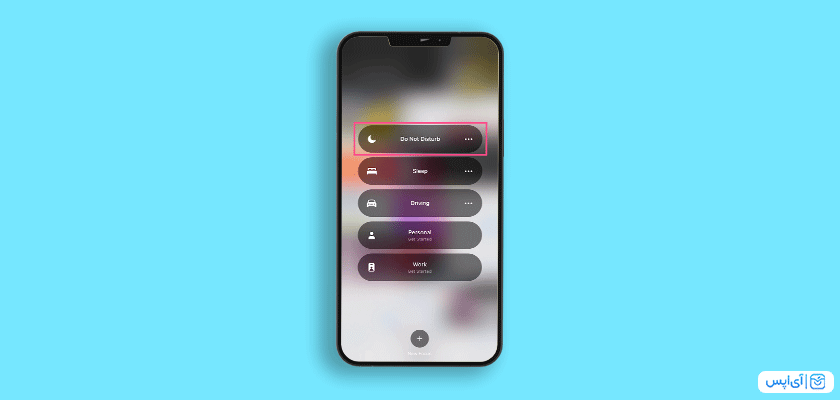
برای غیر فعال کردن حالت Do not disturb از طریق تنظیمات مراحل زیر را انجام دهید:
- وارد Settings شوید
- بخش Focus را لمس کنید
- Do Not Disturb را انتخاب نمایید
- دکمه سبز Do Not Disturb را بزنید تا غیرفعال شود
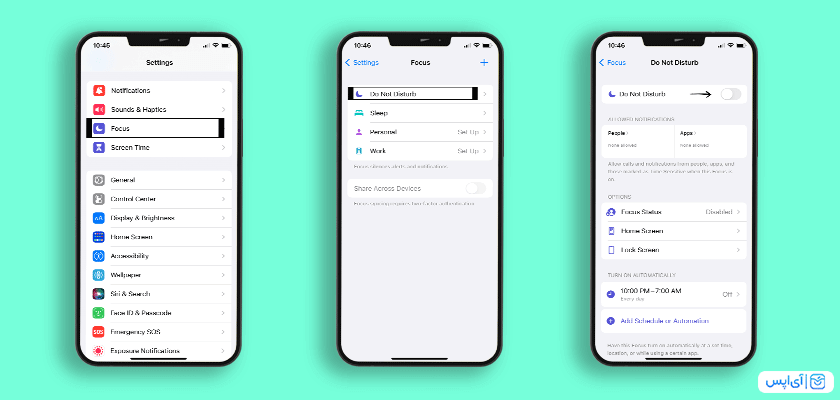
البته اگر دوست دارید این حالت را تنها هنگام رانندگی فعال نگه دارید، تنظیمات زیر را انجام دهید:
- وارد تنظیمات – Settings شوید
- گزینهی Do not disturb را انتخاب کنید
- آپشن Do not disturb While Driving را پیدا کرده
- حالا روی Activate بزنید
یکی از بهترین شیوههای استفاده از این قابلیت، هنگام رانندگی است. چرا که بهتر است زمانی که متمرکز روی رانندگی هستید، از گوشی کمتر استفاده کنید تا تمام حواستان را به مسیر بدهید.
بررسی تنظیمات نوتیفیکیشن اپلیکیشنها
گاهی اوقات ممکن است بر حسب اتفاق تنظیمات نوتیفیکیشن برنامهها را غیرفعال کرده باشید، پس بهتر است آنها را در Settings بررسی کنید.
در قسمتی از تنظیمات بخشی وجود دارد که در آن لیست برنامههایی که روی گوشی نصب هستند را مشاهده میکنید و میتوانید بررسی کنید که آیا Notification آنها فعال است یا نه.
برای بررسی آن کافیست وارد تنظیمات شوید و به قسمت Notification بروید، در این بخش شما میتوانید ببینید که نوتیفیکیشن کدام برنامهها فعال است و اپلیکیشنهای مورد نظرتان را به راحتی فعالسازی کنید. البته هر اپلیکیشنی که دوست ندارید اعلانهای آن را دریافت کنید، به آسانی این امکان را دارید در همین قسمت آن را غیرفعال کنید.
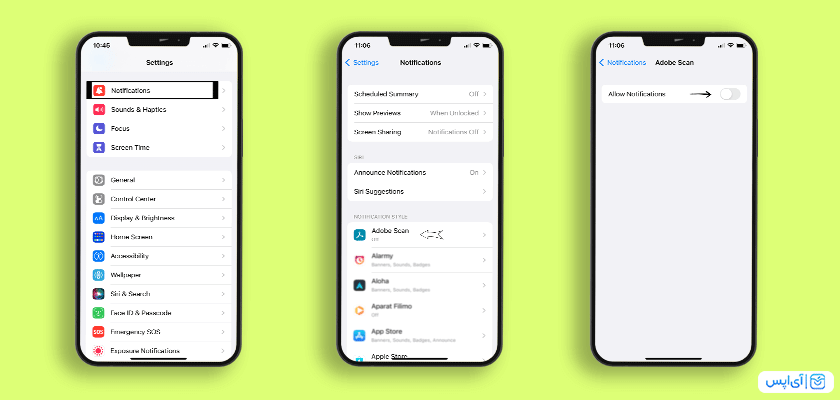
در بخش تنظیمات اعلانها، روی هر نرم افزار که بزنید، وارد صفحهای میشوید که در بالای آن گزینهی Allow notifications وجود دارد و با زدن روی آن میتوانید اسلایدر آن را به رنگ سبز دربیاورید و آن را فعال کنید.
مراحل به صورت خلاصه:
- وارد تنظیمات – Settings شوید
- بخش Notifications را انتخاب نمایید
- اعلان برنامه مورد نظر فعال کنید
بخشهای تنظیمات نوتیفیکیشن
قابل ذکر است که شما میتوانید انتخاب کنید که اعلان برنامهی مورد نظرتان به چه صورت نمایش داده شود:
- با فعالسازی Banners خواهید توانست بنر اعلان را مشاهده کنید
- در بخش Sounds میتوانید انتخاب کنید که آیا نوتیفیکیشن برنامهی مورد نظرتان صدا داشته باشد یا خیر
- با فعال کردن Badges تعداد اعلانها در بالای آیکون برنامهی موزد نظرتان مشخص خواهد شد
- Announce قابلیت جدیدی است که در آی او اس 15 اضافه شده است و شما با فعال کردن آن، سیری برایتان نوتیفیکیشنها را میخواند و اعلام میکند و لازم نیست دیگر به صفحهی گوشتان نگاه کنید.
مطلب پیشنهادی: بررسی iOS 15
خاموش روشن کردن گوشی
اگر این مشکل صرفا موقتی به وجود آمده، حتما یک بار گوشی خود را خاموش و روشن کنید، چراکه ممکن است اجرای چند برنامه همزمان، آیفون شما را دچار مشکل کرده، به همین دلیل باید یک بار موبایل خود را ریست کنید. برای انجام این کار هم شما باید تنها دکمهی پاور کنار لبهی آیفون خود را بگیرید تا iPhone ریستارت شود.
نتیجه گیری
روی هم رفته اگر با این مشکل روبهرو هستید و مطمئناید که گوشی شما دچار هیچ ایراد فنی نشده است، به احتمال زیاد با انجام روشهای بالا اختلال رفع میشود. اما اگر برطرف نشد، باید آیفون خود را نزد یک متخصص ببرید تا آن را بررسی کند، چرا که ممکن است دچار مشکلات دیگری شده باشد که موجب عدم نمایش اعلانها میشود.
در این مقاله ما سعی کردیم تا به شما روش ساده و کاربردی برای حل مشکل عدم نمایش نوتیفیکیشنها در آیفون معرفی کنیم، اما باز هم اگر سوالی در این زمینه دارید، میتوانید آن را در بخش نظرات با ما در میان بگذارید تا شما را راهنمایی کنیم.
مطالب پیشنهادی دیگر:
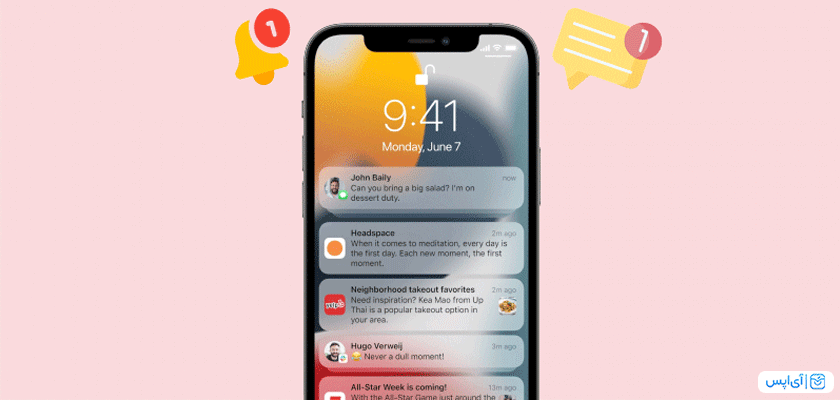













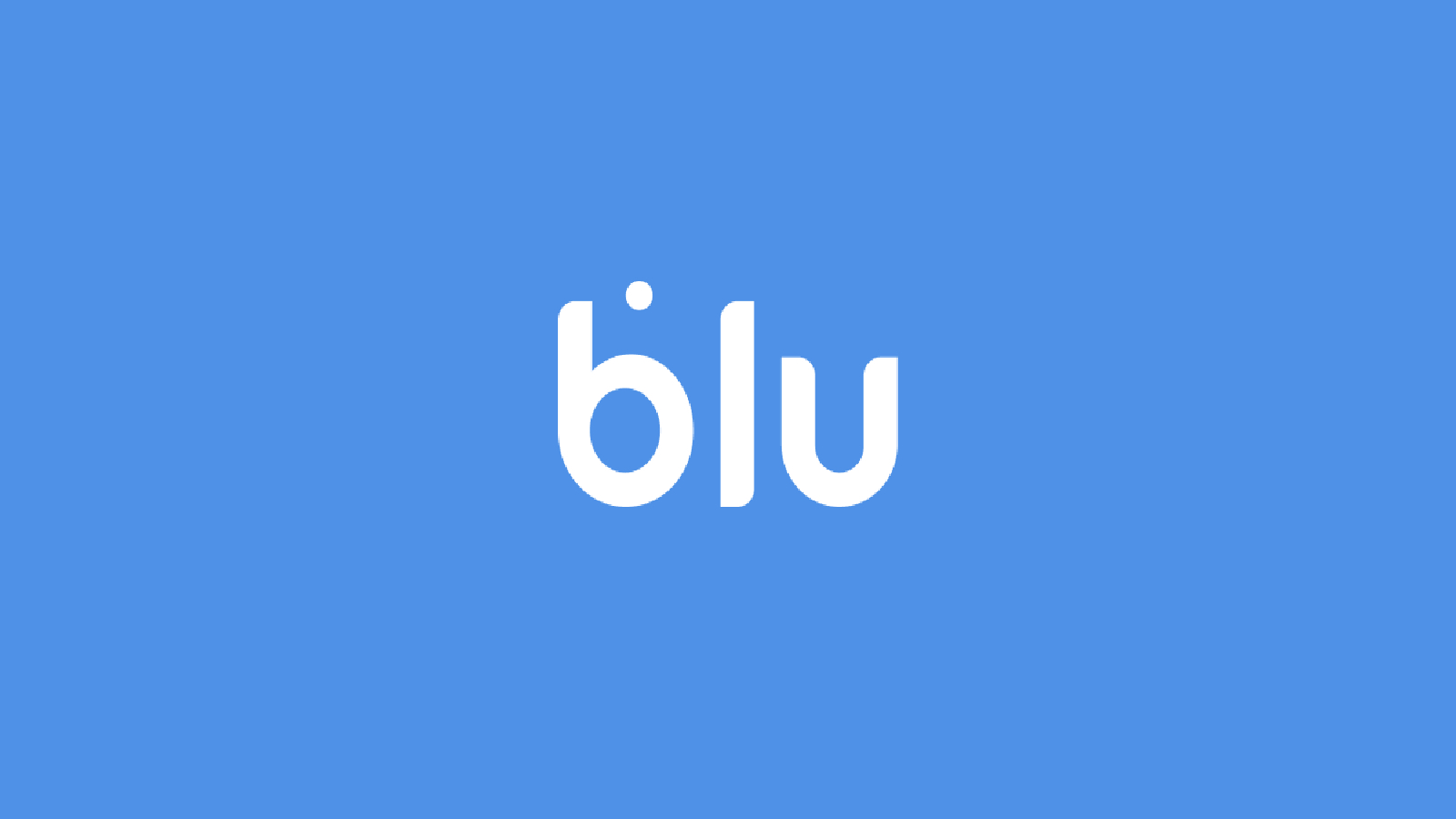

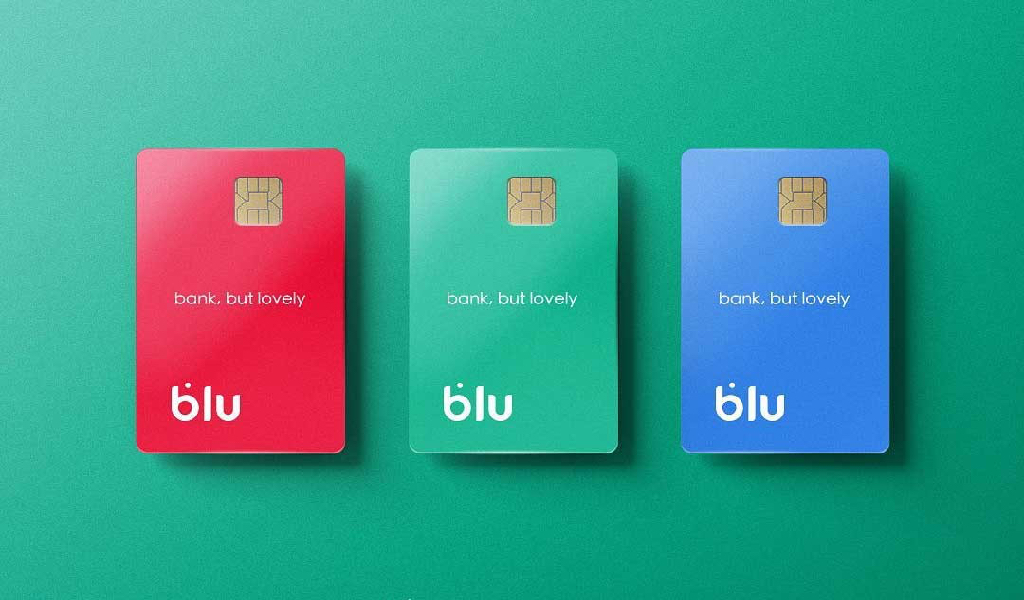



ممنون از راهنماییتون خیلی بدرد بخور بود
خوشحالیم که این مطلب کمکتون کرده دوست عزیز
تمام راه هایی رو که گفته بودید رو امتحان کردم اما درست نشد. فقط نوتیف واتساپ برام نمیاد. چیکار کنم؟
سلام لادن عزیز،
یکی دیگه از روشها اپدیت کردن برنامه هستش و اگر باز هم درست نشد ممکنه ایراد از سیستم عامل باشه، پس حتما iOS خود رو آپدیت کنین.
من ios و آپدیت کردم
واتساپم کلا تو قسمت نونیفیکیشن ها نیست و نوتیفیکیشنش هم قطعه
اطفا راهنمایی کنین
سلام فرید عزیز،
واتساپ رو آپدیت کنین و اگه باز هم در بخش نوتیفیکیشن این اپ رو ندیدین و یا حتی در خود بخش تنظیمات وارد برنامه واتساپ شدین و نوتیفیکیشن را ندیدین، تا آپدیت جدید سیستم عامل اپل صبر کنین.